スマホ画面がテレビで見れる!
この記事では、アパホテルに泊まると無料で利用できる、ミラーリング機能の設定方法について解説します。
ミラーリングとは、スマホの画面をアパホテルの大型テレビに映し、いつもはスマホ画面で見ている動画・ゲーム・写真などをテレビ画面で見ることができる機能です。
なお、ミラーリング機能が利用できないアパホテルもあるそうです。
1.ミラーリング設定の準備
まず、客室に設置のテレビのリモコンで、テレビの電源を入れます。
テレビ画面の左下に「ミラーリング(無料)」という項目がありますので、リモコンの左右ボタンを使って「ミラーリング(無料)」にカーソルを合わせ、リモコンのOKボタンを押します。
テレビ画面に動画広告が表示される場合がありますが、広告が終了するのを待ちます(数秒)。
2.「iOS」または「Android」の選択
iPhoneの方は、テレビ画面の左の「iOS」を選択します。
Androidの方は、テレビ画面の右の「Android」を選択します。
3.Wi-Fiの接続
テレビ画面の案内に従って、お持ちのスマホで操作します。
テレビ画面に表示されているQRコードを、スマホで読み取るとWi-Fiに接続できます。
なお、接続できない場合は、SSIDを選択してパスワードを入力しても接続ができます(SSIDとパスワードはテレビ画面をご確認ください)。
4.ミラーリング設定
ここから先の設定は、iPhoneとAndroidで異なりますので、iPhone・Androidの順に解説します。
iPhoneをお持ちの方
スマホ画面枠の上から下にスワイプ(指を、スマホ画面上部に触れた状態で、画面中部まで動かすこと) し、スマホ画面の「画面ミラーリング」をタップします。
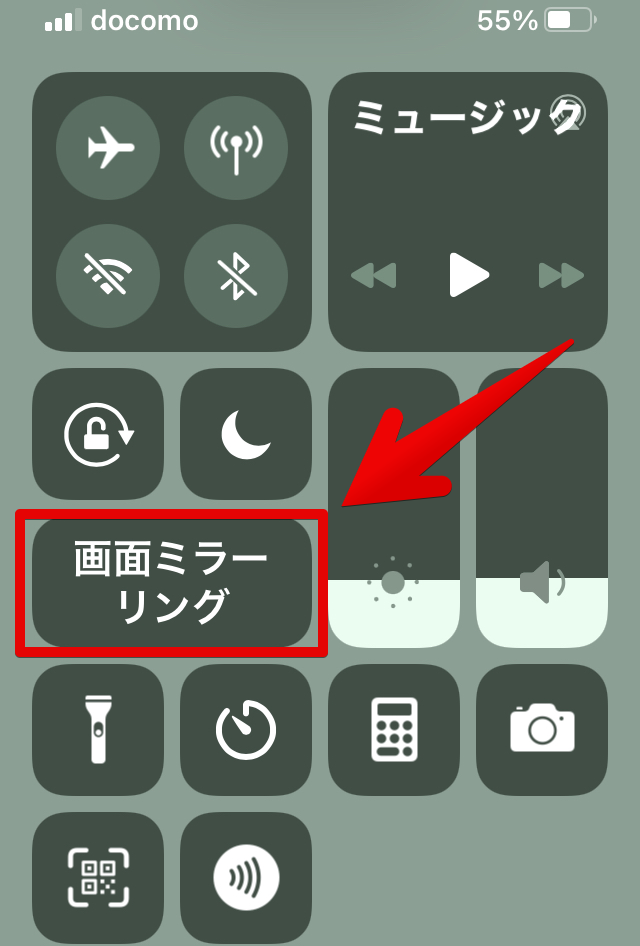
iPhoneのバージョンによっては画画枠の下から上にスワイプ(指を、スマホ画面下部に触れた状態で、画面中部まで動かすこと) します。
スマホ画面に、Wi-FiのSSIDと同じものが表示されますので、こちらをタップします。
チェックマークが付くと、テレビと接続が完了です。
接続が完了したら、スマホ画面に映っているものがテレビ画面にも映されます。
なお、接続を切る場合は、スマホ画面をスワイプして「ミラーリング停止」をタップします。
Androidをお持ちの方
画面枠の上から下にスワイプし、「キャスト」をタップします。
Wi-FiのSSIDと同じものが表示されますので、こちらをタップします。
「接続済み」と表示されると、テレビと接続が完了です。
接続が完了したら、スマホ画面に映っているものがテレビ画面にも映されます。
なお、接続を切る場合は、2つ前の手順 「キャスト」をタップします。
(Androidの注意点)
① Androidはバージョン5.1以上をお持ちの方のみご利用できます。
② キャストがない場合は、カスタマイズページでアイコンを追加するか、GoogleHomeをインストールする必要があります。インストール方法は、テレビ画面をご確認ください。